Ľahké spôsoby, ako opraviť iPhone 7 dotyková obrazovka nefunguje
„Môj dotykový displej prestal fungovať po aktualizácii systému iOS 12.1.2“
Keď sa vyskytnú problémy s dotykovou obrazovkou iPhone 7, vášiPhone 7/7 Plus prestane reagovať na váš dotyk a bráni vám v prístupe k nemu. Dobre! Dôvody, ktoré sú za tým, by mohli spôsobiť fyzické poškodenie, ktoré by mohlo narušiť spojenie medzi dotykovým senzorom a základným systémom vášho iPhone. Alebo naopak, môže to byť softvérová chyba, kvôli ktorej dotyková obrazovka iPhone 7 nefunguje.
Takáto nereagovanie vášho telefónu iPhone 7/7 Plusdotyková obrazovka vás určite otravuje. Obavy vás však z tohto problému nedostanú. Máme pre vás niekoľko úžasných riešení, ktoré vám pomôžu hladko vyplávať z tohto problému. Čítajte ďalej a dozviete sa viac!
Časť 1: Bežné problémy s dotykovou obrazovkou na telefóne iPhone 7 nefungujú
Keď váš dotykový displej iPhone 7/7 Plus nevyhralpráce, druh nepohodlia sa líši pre každého. Uvádzame zoznam najbežnejších problémov s nereagujúcou obrazovkou iPhone 7/7 Plus. Pozrime sa podrobne.
1. Dotyková obrazovka zariadenia iPhone 7 reaguje pomaly a bráni vám v správnom používaní. Môže to fungovať, ale frustrujúco pomaly.
2. Obrazovka nereaguje na prichádzajúce hovory, ktoré by inak fungovali dobre.
3. Keď sa pokúsite prejsť prstom alebo dotknúť sa obrazovky, zrazu prestane fungovať.
4. Obrazovka neodpovedá po inštalácii a pokuse o spustenie konkrétnej aplikácie.
Časť 2: Ako opraviť nefunguje dotyková obrazovka zariadenia iPhone 7/7 Plus
Bez ohľadu na problémy s dotykovou obrazovkou iPhone 7,Existujú riešenia, ktoré vás z tejto situácie ušetria. Problém s dotykovou obrazovkou môže súvisieť s hardvérom alebo softvérom, ale pri pokuse o opravu pomocou nasledujúcich riešení nie je nijako škodlivé. Začnime -
1. Vyčistite obrazovku a prsty iPhone
Nečistoty, kvapaliny, zvyšky, vlhkosť alebo krupica potravínDokonca aj tých najlepších, ktoré sú uložené na obrazovke, môže mať za následok, že dotyková obrazovka nebude na vašom probléme s iPhone pracovať. Problém pretrváva, ak je stylus, prsty alebo iné zariadenia na zadávanie dotykov chaotický (bránia interakcii s dotykovým senzorom). Odstráňte ochranný kryt obrazovky / ochranu pred manipuláciou, ak existuje, utrite obrazovku vlhkou mäkkou handričkou / bavlnou, vyčistite a osušte prsty alebo stylus, aby ste problém vyriešili.
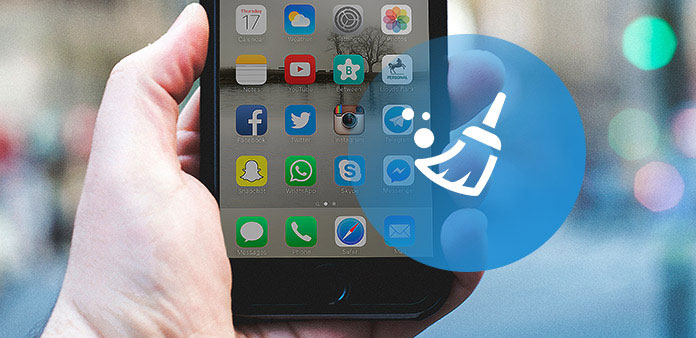
2. Pevný reštart systému iPhone
Drobné chyby v telefóne iPhone sa dajú vyriešiť tvrdým reštartovaním zariadenia. Keď čistenie obrazovky zmizlo, skúste túto metódu pomocou nasledujúcich krokov.
- Súčasne stlačte a podržte tlačidlá „Zníženie hlasitosti“ a „Spánok / Prebudenie“, až kým sa na obrazovke nezobrazí logo Apple.
- Nechajte svoje zariadenie reštartovať. Vaša nereagujúca / zamrznutá obrazovka by teraz mala správne reagovať.

3. Odstráňte a znovu nainštalujte problematické aplikácie
V niektorých prípadoch, ak je váš dotykový displej iPhone 7/7 plusneodpovedá správne, dôvodom môžu byť / niektoré chybné aplikácie. Možno sa vám takýto problém môže vyskytnúť hneď po inštalácii alebo kedykoľvek chcete spustiť tieto aplikácie. Skúste tieto aplikácie aktualizovať alebo odstrániť a preinštalovať a zistite, či váš iPhone bude fungovať dobre alebo nie. Ak áno, tieto aplikácie majú chybu a váš iPhone je úplne v poriadku. Odstránenie takýchto aplikácií by pravdepodobne vyriešilo tento nereagujúci problém s dotykovou obrazovkou.

4. Uvoľnite úložisko iPhone
Niekedy je tiež nereagujúca obrazovka iPhonekeď je úložisko plné. Uvoľnite miesto, aby zariadenie fungovalo správne. Podľa nižšie uvedených krokov vyhľadajte a odstráňte priestorovo náročné údaje.
Prejdite na „Nastavenia“> „Všeobecné“> „Ukladanie a používanie“> „Spravovať úložisko“.
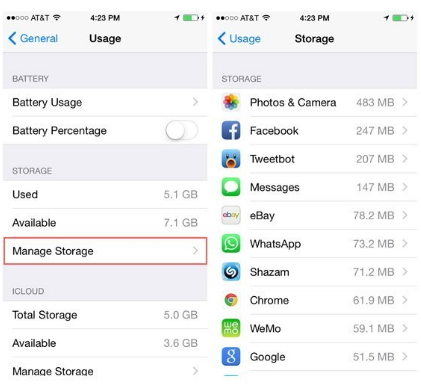
5. Obnovte iPhone ako nový
Ďalším riešením, ktoré môžete skúsiť vyriešiť, je obnoviť váš iPhone ako nový. Ak chcete vykonať proces obnovy iTunes, použite nižšie uvedené kroky. Nezabudnite, že tým dôjde k vymazaniu všetkých vašich údajov.
Spustite iTunes na dôveryhodnom počítači a pripojte svoj iPhone> v iTunes klepnite na „Zariadenia“> „Zhrnutie“> „Obnoviť iPhone“.

6. Opravte dotykovú obrazovku zariadenia iPhone 7 bez straty údajov
Ak žiadna z vyššie uvedených metód neospravedlňuje,Tenorshare ReiBoot je záchranca a stojí za to skúsiť opraviť dotykovú obrazovku iPhone 7, ktorá nepracuje, spolu s ďalšími závažnými problémami s iOS. Môže vyriešiť všetky problémy so systémom iOS a zároveň zabezpečiť, aby vaše údaje pre iPhone zostali počas procesu chránené. Softvér je na celom svete dôveryhodný pre milióny používateľov vďaka jeho schopnosti bezchybne vyriešiť širokú škálu problémov s uviaznutou obrazovkou, problémy so systémom iOS a chyby iTunes.
Krok 1: Nainštalujte Tenorshare ReiBoot do svojho počítača z oficiálnych webových stránok a spustite ho. Pripojte svoj iPhone k počítaču pomocou kábla USB.
Krok 2:Vyberte možnosť „Fix All iOS Stuck“ (Opraviť všetky iOS) a potom kliknite na tlačidlo „Fix Now“ (pre iOS 10) / „Fix Now (Všetky iOS 11 Stucl)“ (pre iOS 11 alebo novšie) na opravu zamrznutej a nereagujúcej obrazovky na vašom iPhone. 7/7 Plus.

Krok 3: Na nasledujúcej obrazovke sa zobrazí výzva na stiahnutie najnovšieho kompatibilného firmvéru pre vaše zariadenie. Softvér ho automaticky zistí, stačí kliknúť na položku „Stiahnuť“.

Krok 4: Po stiahnutí balíka musíte spustiť opravu klepnutím na tlačidlo „Spustiť opravu“.

7. Prepnite iPhone do režimu DFU a obnovte pomocou iTunes
Dobre! Ak žiadne z vyššie uvedených riešení nevyriešilo problém „dotyková obrazovka nefunguje v telefóne iPhone 7/7 Plus“, obnovte svoj iPhone v režime DFU a opravte ho, je to posledná možnosť. Tu je návod, ako to urobiť.
Spustite „iTunes“> Pripojte svoj „iPhone“> stlačtetlačidlo „Spánok / Prebudenie“ na 5 sekúnd a tlačidlo „Domov“ na 10 sekúnd> Tlačidlo „Spánok / Prebudenie“ nechajte po opustení tlačidla.
Teraz váš iPhone vstúpil do režimu DFU a iTunes to zistí. Postupujte podľa postupu obnovenia v riešení č. 5 a obnovte iPhone.
Pohybujeme sa na konci diskusie, smeTeraz je pozitívne, že ste plne porozumeli vyššie uvedeným riešeniam a ako ich vykonávať. Dúfame, že dotyková obrazovka vášho telefónu iPhone 7 musí byť vyriešená. Ďakujem za prečítanie príspevku. Prosím, podeľte sa o svoje názory v sekcii komentárov nižšie.









